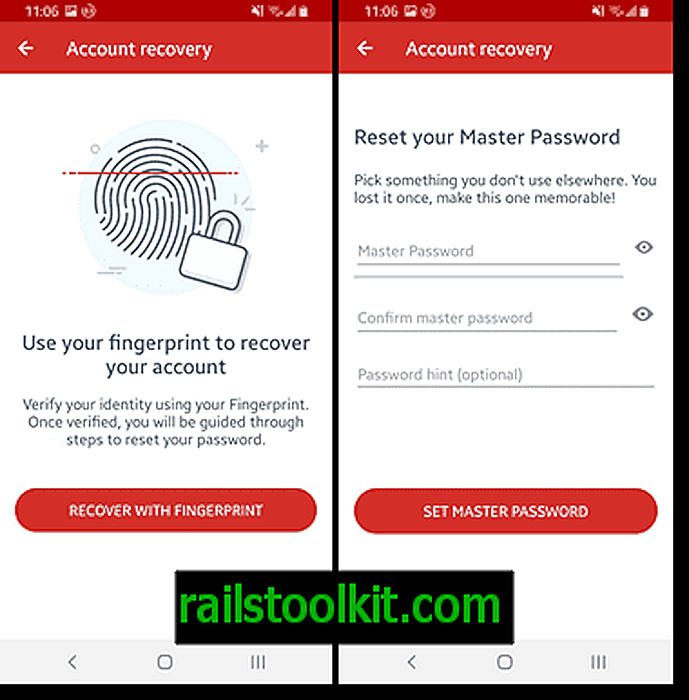Andre del i serien Back To Basics. Stedslinjen er en sentral funksjon i Firefox nettleser, da den brukes til å oppgi URL-er, nøkkelord eller søkeord.
Selv om du kanskje tror det ikke er mye i det, tilbyr Firefox ganske mange tilpasningsalternativer og funksjoner som vil forbedre hvordan du jobber med adresselinjen i nettleseren.
Firefox Location Bar Mastery
1. Det essensielle

Du finner lokaliseringslinjen for Firefox nær toppen av nettleservinduet, som standard under raden med faner som vises rett over den.
Den består av flere elementer:
- Sideverifisering / HTTPS-informasjon.
- Stedsområdet
- Et rullegardinikon for Vis historikk.
- En lastingsknapp.
Sideverifisering / HTTPS-informasjon
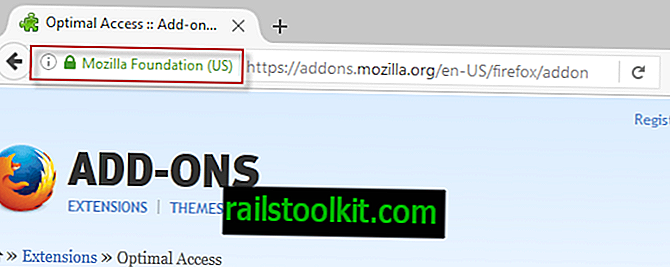
Sideinfo-delen av stedslinjen har flere design som er avhengig av ressurstypen som er lastet.
For vanlige nettsteder vises bare (i) -ikonet i delen som du kan klikke på for å vise informasjon om siden du er på.
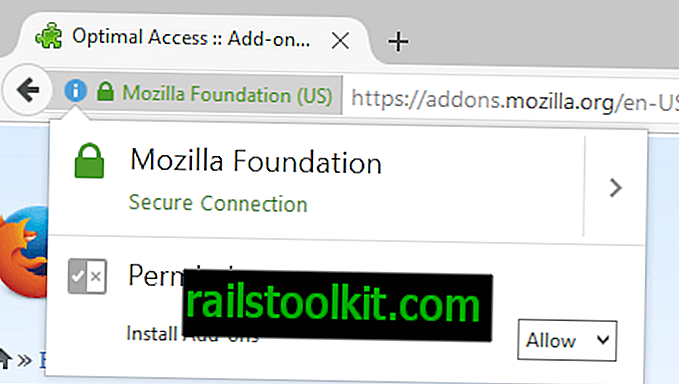
Den viser om forbindelsen til nettstedet er sikker, og tillatelser. For øyeblikket, med Firefox 45.0.1, er det bare om nettstedet har lov til å installere tilleggsprogrammer.
Et klikk på høyre pilikon viser ytterligere informasjon hvis det er opprettet en sikker tilkobling.
Den viser sertifikatbekreftelsesinformasjon og et alternativ for å vise enda mer sertifikatrelatert informasjon på en ekstra side (kalt sideinfo).
Du kan når som helst åpne sideinfo med høyreklikk på innholdsruten på den åpne siden og valget av "vis sideinfo".
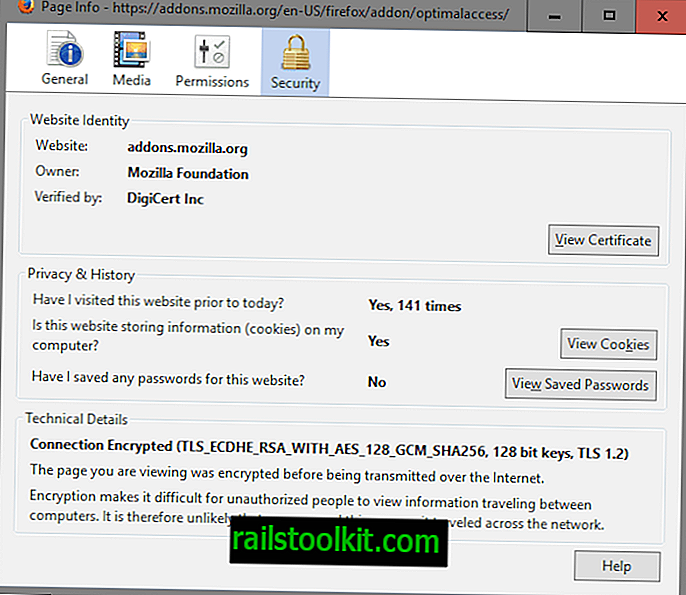
Stedsområdet
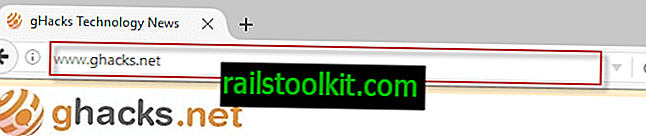
Stedsområdet kan vise ressursen som er lastet inn i den aktive fanen, eller inneholde tekst du har skrevet inn.
Den aksepterer flere forskjellige innspill:
- URL-er, for eksempel //www.ghacks.net/ eller om: config.
- Søk, for eksempel Firefox eller Ghacks Technology News.
- Søkeord, for eksempel wiki påske for å søke på Wikipedia etter påskerelaterte artikler.
Forslag vises automatisk når du begynner å skrive. Disse kommer fra søkehistorikken, tidligere lagt inn informasjon, bokmerkene, åpne faner, og hvis du aktiverer det, også fra søkemotorer.
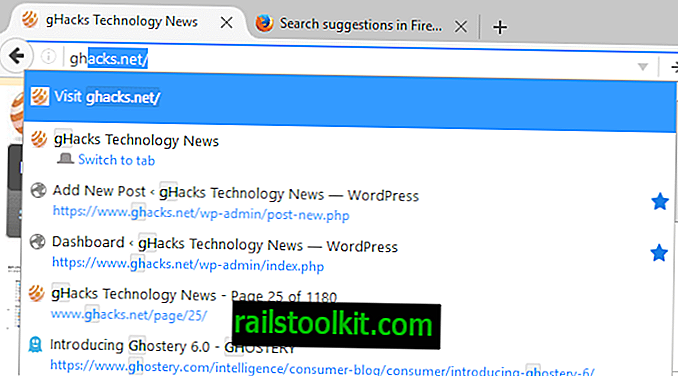
Forslag kan endre seg mens du skriver, og du kan velge hvilket som helst med et museklikk eller ved å bruke piltastene og enter-tasten.
Vær oppmerksom på at dette bare fungerer for historieobjekter, men ikke for bokmerker eller åpne faner.
Søk, alt du angir som ikke tolkes som en URL, åpner resultatsiden til Firefox.
Nøkkelord fungerer til slutt i forbindelse med bokmerker. I utgangspunktet lar de deg knytte et nøkkelord, for eksempel wiki, til søkemotoren til et nettsted. For å bruke den etterpå, trenger du bare å skrive inn wiki etterfulgt av søkeordet.
Vis historie-ikonet
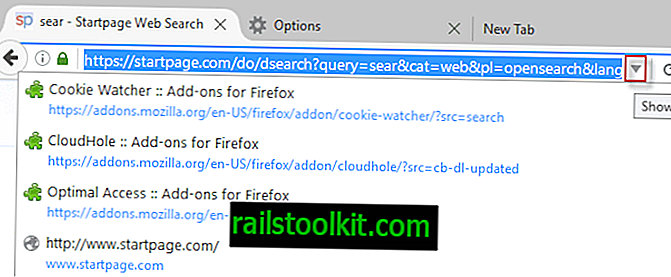
Showhistorikkikonet vises bare hvis du holder musepekeren over adresselinjens område, eller aktiverer posisjonslinjen.
Den viser de siste websidene du har åpnet i nettleseren, slik at du raskt kan åpne dem igjen eller hoppe til dem hvis de fremdeles er åpne i nettleseren.
2. Tips om Firefox Location Bar
Her er et lite utvalg av tips som du kan finne nyttige:
- Du kan fjerne forslag ved å velge dem med piltastene og et trykk på Slett-tasten på tastaturet etterpå.
- Aktiver stedslinjen med snarveien Ctrl-L eller Alt-D.
- Legg til ? foran det du skriver for å kjøre et søk, nyttig hvis du vil søke etter noe som har prikker i det, for eksempel browser.urlbar.maxRichResults.
- Skriv% for å vise alle åpne faner i nettleseren. Legg til tekst for å begrense markeringen.
- Skriv * for bare å vise bokmerker. Legg til tekst for å filtrere resultatene ytterligere.
- Skriv ^ for bare å vise historieresultater. Legg til tekst for videre filtrering.
- Legg .com til nettadressen ved å bruke Ctrl-Enter.
- Legg til .net til en nettadresse ved å bruke Shift-Enter.
- Legg til .org til en nettadresse ved å bruke Ctrl-Shift-Enter.
- For å åpne en adresse i en ny fane, bruk Alt-Enter.
3. Alternativer for stedslinje
Alternativer for Firefox gir deg muligheter til å endre atferden på stedslinjen betydelig.
Last inn om: preferanser # søk i nettleserens adressefelt og trykk enter.
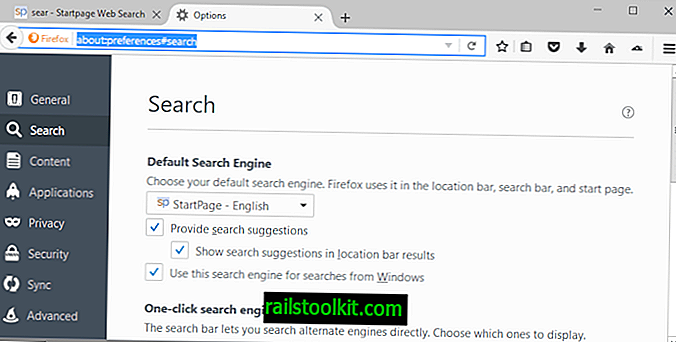
Du definerer standardsøkemotoren som Firefox bruker når du skriver i adresselinjen.
I tillegg til å velge en annen motor fra listen, kan du også definere om søkemotoren har lov til å gi søkeforslag, og vise forslagene i stedslinjeresultatene.
Hvis du ikke finner din favoritt søkemotor oppført på valgmenyen, bruk Mozilla AMO for å finne den.
Last inn om: preferanser # personvern i nettleserens adressefelt og trykk enter.
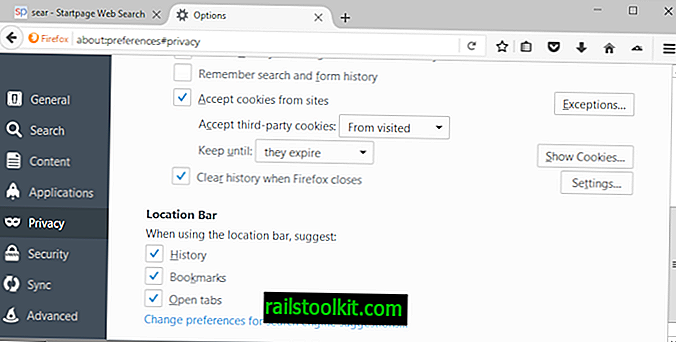
Bla nedover til seksjonen Plasseringslinje. Du kan bruke den til å velge hvilke forslag Firefox skal vise når du skriver i adresselinjen.
Det vil foreslå historie, bokmerker og åpne faner som standard, men du kan fjerne merket for et hvilket som helst element her for å blokkere forslagene.
4. Innstillinger for lokasjonslinje (om: config)

Følgende preferanser er bare tilgjengelige via omtrent: config og ikke Firefox-alternativene. Du kan tilbakestille alle de du måtte ha endret til standardverdien med et høyreklikk og valget av tilbakestilling.
- Last inn omtrent: konfigurer i Firefox adressefelt og trykk enter.
- Hvis du aldri har vært der, bekreft ledeteksten som vises.
- for å endre verdien på en preferanse, dobbeltklikker du på den. Hvis det er en boolsk (sann eller usann, vil den endre statusen til den andre), mens et felt vises for alle andre datatyper.
Skriv inn, eller kopier og lim inn følgende preferanser for å endre verdiene.
- browser.fixup.alternate.enabled - Fungerer bare hvis keyword.enabled er satt til falsk. Vil forhindre at Firefox "gjetter" prefikset og endelsen av et domene.
- browser.urlbar.autoFill - Angi denne innstillingen til usann for å forhindre at Firefox automatisk fullfører tekst du skriver inn i adressefeltet.
- browser.urlbar.clickSelectsAll - Angi preferansen til falsk for å forhindre at alt i Firefox-adressefeltet blir valgt når du klikker på det.
- browser.urlbar.formatting.enabled - Angi preferansen til falsk for å deaktivere formateringen av url-stolpeposter i Firefox.
- browser.urlbar.maxRichResults - Endre antall forslag som vises fra 12 til en annen verdi. Øvre grense og standard er 12.
- browser.urlbar.trimURLs - Firefox skjuler protokollen http og den etterfølgende streken bak domenenavn som standard. Hvis du angir preferansen til usann, vil nettleseren vise all relevant informasjon hele tiden.
- browser.urlbar.unifiedcomplete - Hvis du setter det til usant, vil Firefox ikke lenger vise "besøk" eller "søk med" forslag i stedsfeltet.
- keyword.enabled - Hvis du angir denne innstillingen til usann, deaktiveres websøk i adressefeltet.
5. Tillegg for lokasjonslinje for Firefox
Følgende tilleggsprogrammer er designet for å endre funksjonaliteten til Firefox-stedslinjen.
- Location Bar Enhancer viser nettadresser som brødsmuler i stedslinjen, og gir andre alternativer, for eksempel enkel kopiering av en del av adressefeltet.
- Gjør adresselinjefontstørrelse Større øker tekststørrelsen på adressefelteksten.
- Ny fane fra lokaliseringslinjen gir deg muligheter til å definere når stedsfeltoperasjoner skal åpnes i en ny fane i Firefox.
- URL Fixer vil automatisk korrigere vanlige skrivefeil som du kan lage, for eksempel å skrive con i stedet for com, eller, com i stedet for .com.
Alle delene av serien frem til nå:
- Firefox Tab mestring
- Location Bar mestring
Nå du : Savnet jeg noe? Gi meg beskjed i kommentarfeltet nedenfor.